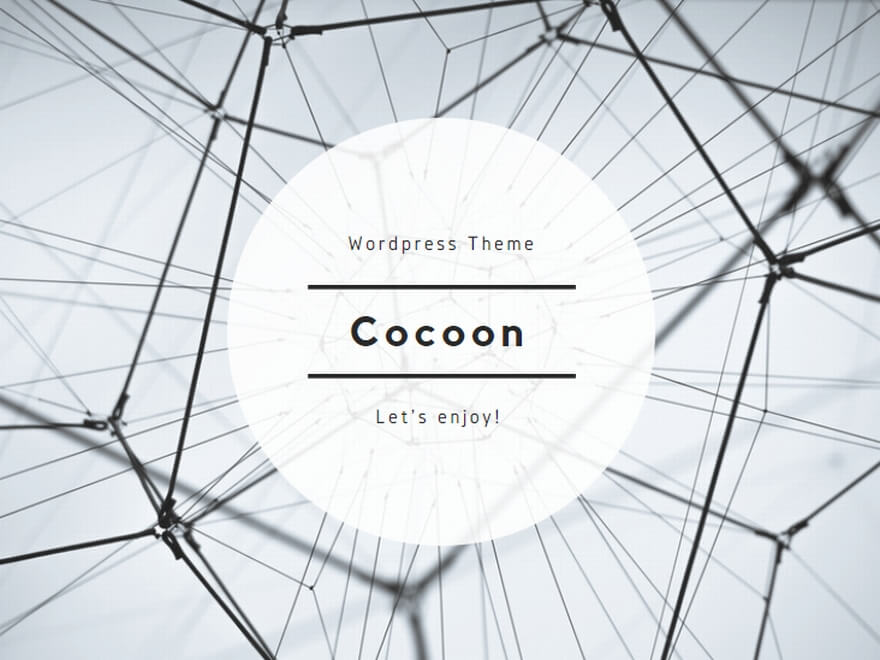このプログラムについて
簡単なゲームであっても,その中では,私たちの脳がもつ注意や記憶などの認知機能が要求されます。したがって,ゲーム中の行動分析を通して,対象者の認知機能(脳機能)の評価も可能になりますし,(ゲームは楽しいので)繰り返して遊ぶことで訓練効果も期待できるところがあります。もぐらたたきゲームは,PCでもスマートフォンでもすでにたくさんありますが,このゲームでは,ゲーム中の反応をすべて記録に残すことができるのが大きな特徴です。また,モグラパターンの種類や数,速度などを自由に設定できますので,重症児でも遊べるように難易度の調整が可能です(視線で遊ぶこともできます)。
このもぐらたたき課題は,2018年ころ,京都大学医学研究科が行った「超重症児の『子育て』を支えるための在宅療養支援プロジェクト」の中で,「まなぶ はじめてのひらがな」というソフトウェアのウィンドウズ版をmiyasukuで開発したとき,その一部に収録するために依頼されて作ったプログラムを原型としています。京大版のプログラムには細かな設定やデータ記録機能がなかったのですが,今回,評価・訓練プログラムとして使えるように作りなおしました。また,視線センサとしてTobiiのゲーム用センサ(4C,EyeX)で遊べるように対応しました(京大版と違って,視線→マウス変換のためのmiyasuku EyeCon LTがなくても動きます)。
本課題は,科学研究費助成事業(基盤研究(C),課題番号19K03389「センサ技術を活用した障害児の認知機能評価・発達支援プログラムの開発」)の補助を受けています。また,プログラムは私のゼミ生である小谷和泉さん・若林有菜さんの2020年度卒業論文研究「トレイルメイキングテストとモグラたたき課題を用いた注意機能評価」において開発したもので,その後,有吉紅葉さんの2022年度修士論文研究「ゲームを通した実行機能の評価」で実効性の評価を行いました。
Web版プログラムについて
このプログラムには,ホームページをご覧のブラウザ上で動作するWeb版があります。データの記録機能がなく視線にも対応していませんが,手軽に試してみることができます(ブラウザによっては対応していないことがありますがご容赦ください)。
Web版もぐらたたきゲーム
もぐらたたきゲーム Web版 (maruhi-lab.com)
動作環境
ハードウェア
- Windows PC(プログラムは32ビットでコンパイルしています。)
- マウスでも使えますが,タブレットPCなどを使ったタッチでの使用が便利です。
- Tobii社のゲーム用視線センサ(EyeTracker 4C あるいは EyeX)があれば,視線で遊ぶこともできます。
OS
- Windows 10において開発および動作確認。
使い方
プログラムの実行
- zipファイルをダウンロードした後,まず「右クリック」→「プロパティ」を選択して,「このファイルは他のコンピュータから取得したものです。…アクセスはブロックされる可能性があります。」という記述の横の「許可する」にチェックを入れて,ブロックを解除してください(これをしないと,初回実行時に「WindowsによってPCが保護されました…不明な発行元」というダイアログが出たり,異常に長い起動時間がかかることがあります)。
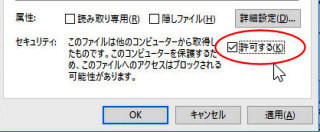
- その後,フォルダごと解凍して,「MogGame03_release」フォルダ内の「MogGame03.exe」を実行してください。
条件入力画面
- プログラム(MogGame03.exe)を起動すると,まず,下の画面が表示されます。ここでゲームに関する設定を行います。

-
- 参加者名…参加者を識別するためのIDや名前などを入れてください(データファイルに入ります)。
- ゲーム時間(秒)…1ゲームあたりの時間を秒単位で入れてください。
- モグラの移動時間(秒)…モグラが下端から上端(あるいは上端から下端)まで移動するのに要する時間を秒単位で指定します。
- モグラの待ち時間(秒)…モグラが上端で停止する時間を秒単位で指定します。
- モグラの出現間隔時間1…モグラが叩かれたり引っ込んだりした後,次に起動するまでの間隔時間(ランダム値)の最小を秒単位で指定します。
- モグラの出現間隔時間2…上のモグラの間隔時間(ランダム値)の最大です(出現間隔は時間1~時間2の間でランダムになります)。
- ターゲットモグラの数…ターゲット(叩く対象)となるモグラの数を指定します。
- ディストラクタモグラの数…ディストラクタ(無視する対象)となるモグラの数を指定します。穴が12個なので,ターゲット+ディストラクタを合わせて11以下になるようにしてください(12だと穴の自由度がなくなるので)。
- 視線入力を使用する…Tobiiのアイトラッカーが接続されていれば視線でモグラを叩くことができるようになります(キャリブレーションは事前にドライバ側で行っておいてください)。
- 停留時間(秒)…視線入力時にモグラを叩くのに要する視線の停留時間の合計を秒単位で指定します。
- あたり判定領域倍率…1倍より大きく設定すると画像の外側でもあたり判定を行います。視線のキャリブレーションができない子ども用に限定的に使っていますので,通常は1にしておいてください(関係ない場所でもあたりと判定してしまいますので)。
- ターゲット&ディストラクタを表示する…チェックを入れると,ゲーム画面の下にターゲットとディストラクタがわかるようにモグラの種類を表示します。
- 最後に,画面下のキャラクタアイコンを使って,ターゲットモグラとして使用するキャラクタと,ディストラクタとして使用するキャラクタを指定します。初期状態では,マウスで左クリックするとターゲットとして指定され(緑の枠がつきます),右クリックするとディストラクタとして指定されます(赤の枠がつきます)。タブレットなどで,右クリックができないときは,画面右下の「左クリック:ターゲットに指定…」というメッセージがボタンになっていて,それを押すとマウスの左右ボタンが切り替わりますので,その機能を使ってください。
- 条件を設定した後は,画面右上の「ゲームをはじめる」をクリックするか,[Enter]キーを押すと,ゲーム画面に切り替わります。
- プログラムを終了したいときは[ESC]キーを押してください。
ゲーム画面
- ゲーム画面では,中央の「スタート」ボタンを押すか,[Enter]キーを押すと,ゲームが始まります。
- ちなみに,下のビデオは,視線入力を指定したときのゲーム画面の例です(Tobiiのドライバ側でGaze TraceをONにしています)。0.25秒(250ミリ秒)の停留時間設定だと,このようにチラ見しただけで誤爆?してしまいますね (^^;)。視線については,子どもさんに応じて,最適な時間設定を見つけてあげてください(停留時間だけでなく,モグラの待ち時間を長めに取ることも必要になります)。
スコア画面
- ゲームが終了すると,自動的にスコア画面に切り替わります。
- スコアは,(叩くことができたターゲットの数 - 間違って叩いたディストラクタの数)としています。
- スコア表示後は,画面をクリックするか,何かキーを押せば,最初の条件設定画面に戻ります。
データファイルなど
このプログラムでは,プログラムフォルダ内に作成された“data”フォルダに以下のファイルが自動作成されます。
_param.txt
- プログラムのパラメータを記録しているファイルです。このファイルを削除すると,ゲームは最初の設定に戻ります。
- ファイルの内容
- Participant…参加者名
- timeGame…ゲーム時間(秒)
- timeMove…モグラの移動時間(秒)
- timeWait…モグラの待ち時間(秒)
- timeISI1…モグラの出現間隔時間1
- timeISI2…モグラの出現間隔時間2
- nTarget…ターゲットモグラの数
- nDistractor…ディストラクタモグラの数
- flagDisplay…ゲーム画面にターゲット&ディストラクタを表示するかどうか(0:表示しない,1:表示する)
- moguflag00~moguflag21…モグラ1番~モグラ22番の使用状態(0:使用しない,1:ターゲットとして使用,2:ディストラクタとして使用)
- flagGaze…視線入力を使用するかどうか(0:使用しない,1:使用する)
- GazeTime…モグラをたたくのに要する視線停留時間(秒)
_MogGame03002.csv
- これまでに実施したゲーム結果のサマリー(集約データ)を保存しているファイルです。
- データファイルの内容
- Participant…参加者名
- Date…日付
- Time…時刻
- NTarget…ターゲットモグラの数
- NDistractor…ディストラクタモグラの数
- NTgtType…ターゲットとして使用するモグラの種類の数
- NDstType…ディストラクタとして使用するモグラの種類の数
- TgtMog…出現したターゲットモグラの総数
- Hit…出現したターゲットモグラのうち,叩いたモグラの数(Hit:正反応)
- Miss…出現したターゲットモグラのうち,見逃したモグラの数(Miss:見逃し反応)
- DstMog…出現したディストラクタモグラの総数
- CR…出現したディストラクタモグラのうち,見送ったモグラの数(Correct Rejection:正棄却反応)
- FA…出現したディストラクタモグラのうち,誤って叩いたモグラの数(False Alarm:誤警告反応)
- Score…ゲームのスコア(Hit – FA)
- RT…ターゲットに対する平均反応時間
“(日付)_(時刻)”.csv
- 1回ごとのゲームのデータです。ファイル名は,ゲーム終了時の日付と時刻です。
- データファイルの内容
- Participant…参加者名
- Date…ゲーム終了時点の日付
- Time…ゲーム終了時点の時刻
- Trial…試行番号(モグラの出現順)
- NTarget…ターゲットモグラの数
- NDistractor…ディストラクタモグラの数
- NTgtType…ターゲットとして使用するモグラの種類の数
- NDstType…ディストラクタとして使用するモグラの種類の数
- Mogura…使われたモグラパターンの番号(1~22)
- TgtFlag…そのモグラがターゲットかどうか(0:ディストラクタ,1:ターゲット)
- Position…モグラが出現した位置(横4×縦3配置の1~12の番号)
- StartTime…モグラがスタートした時間(ミリ秒)
- Response…参加者の反応の有無(0:反応なし,1:反応した)
- RT…反応時間(Reaction Time, ミリ秒)
- Error…エラーかどうか(0:エラーでない,1:エラー)
制限事項等
- 作者(吉田)は,このプログラムの動作を一切保証するものではありません。また,このプログラムを動作させたことによる一切の損失・損害に責任を持ちません。ご自身の責任のもとでお使いいただくようお願いします。
- 課題実行中に中断したいときには[ESC]キーを押してください。その際,データは残りませんのでご注意ください。
- 視線入力では,まばたきが減ることなどで目の疲れを感じる方がいらっしゃいます。特に子どもさんでは,長時間の視線での利用を避けるようご配慮ください。
- 本プログラムは使用制限は一切ありません。どうぞご自由にお使いください。
その他
動作が遅いときには
- 画面がカクついたり,反応の取得がうまくいかないときには,以下の手続きでゲームの画面解像度を落とすと,動作速度が改善される場合があります。
- 最初のメニュー画面で,[ALT]+[Enter]キーを押します(ゲームがウィンドウモードになります)。
- マウスで,ウィンドウの大きさを調整して小さめにします(ゲームは横1920×縦1080画面を基本に配置を作っていますので,横:縦をハイビジョンTVの比率16:9あたりになるようにしてください)。
- ウィンドウを小さくしたら,[ALT]+[Enter]キーを押して,ふたたび全画面モードにします。
変更履歴
- v3.001…最初のバージョン(2020/8/25)
- v3.002…以下の点を修正(2020/9/24)
- Surface Book2のタッチ入力時に,Windowsのデスクトップ・ウィンドウ・マネージャーのセッションポート登録によって,エラーで落ちるのを修正。
- サマリーデータの記録機能を追加。
- 動物イラストのサイズを小さくすることでリソース使用量を削減。
- v3.003…Tobiiの新しいドライバに対応したSDKでコンパイルしなおしたものです。(2023/11/12)
PC版プログラムのダウンロード
プログラムは,“MogGame03002_release”という名前のフォルダごとzip形式で圧縮されて1つのファイルになっています。ダウンロードした後に,必ずフォルダごとすべてのファイルを解凍してからお使いください。
- もぐらたたきゲームv3.002 のダウンロード…MogGame03002_release.zip
- 新バージョン(v3.003)…MogGame03003_release.zip
- Tobii EyeTracker5でドライバのバージョンアップによって以前のプログラムが動かないことがあることがわかったので,作り直したものです。視線入力でお使いになる場合,v3.002で視線入力が動かないときはこちらを試してみてください。